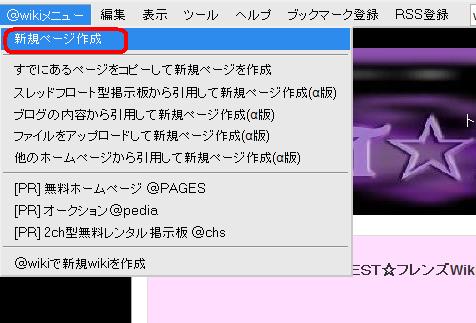
まず、左上にある@Wikiメニュータブをクリックして
新規ページ作成をクリック
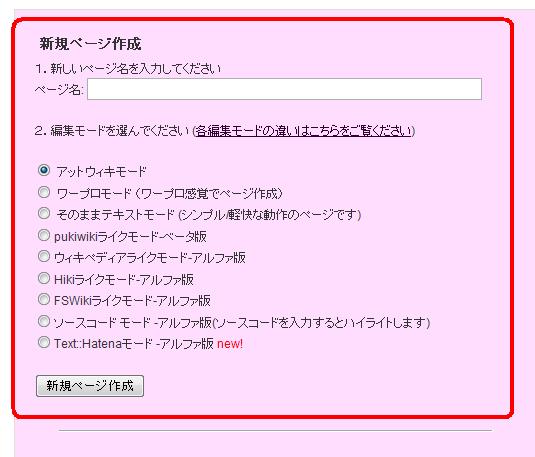
新規ページ作成画面が表示されるのでページ名を入力して(ひらがな漢字カタカナも対応してます)編集モードはあっとうぃきモードのままでお願いします。
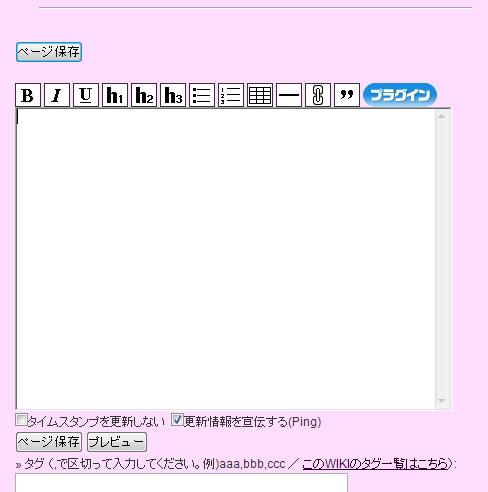
何もかかれてない枠が表示されるのでそこに書いていくのですが、HTMLタグとか必要なく直接文字を書き込んで大丈夫です。
例)
☆文字の拡大
(**べすとふれんず)
カッコは入力しません
べすとふれんず
と表示されます
この(**)は文字を大きく表示するものです。
☆文字の色を変えたいとき
&font(#ff0000){べすとふれんず}
半角で入力してください
べすとふれんず
と表示されます
&fontは文字命令文で(#)内の英数字が色命令文です。
そして、色を変えたい文章を{}で囲えばその範囲の色がかわります。
RGB元色の知識が必要になりますが
000000が黒FF0000が赤
FFFFFFは白とか色々な色がだせます。
その他色々と加工できますが
この編集画面を下にスクロールしていくといくつかテキスト整形文がありますので色々とためしてみるといいかもしれません。
|